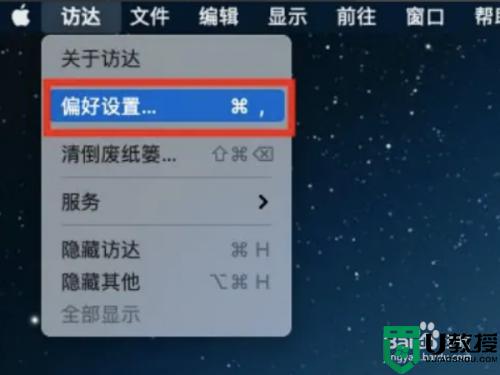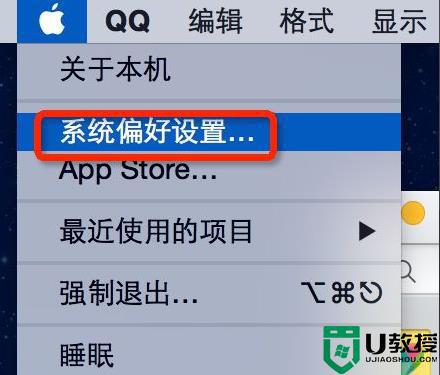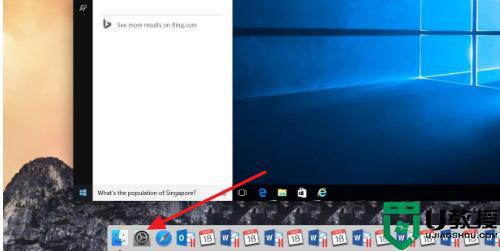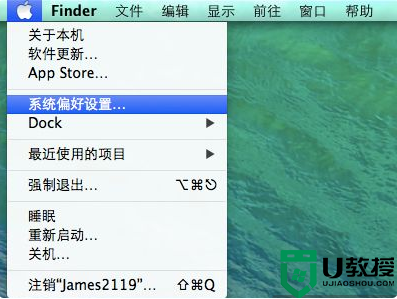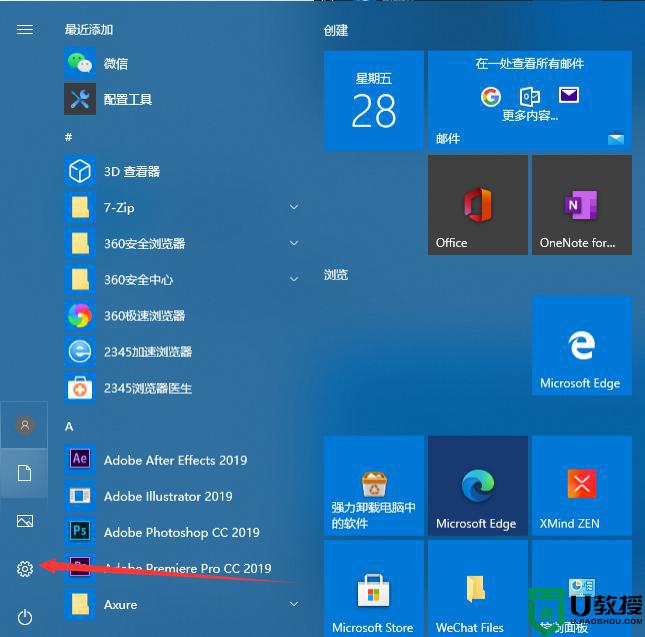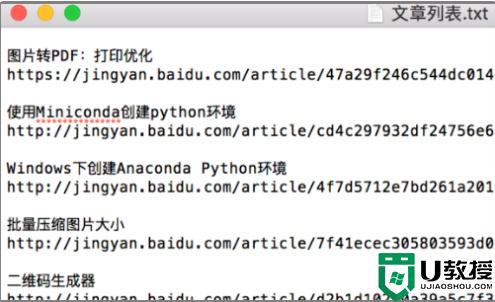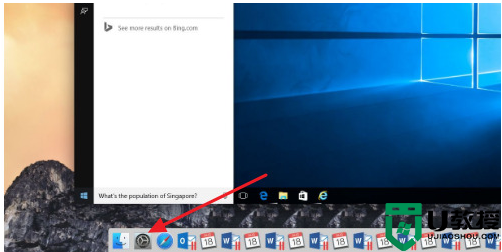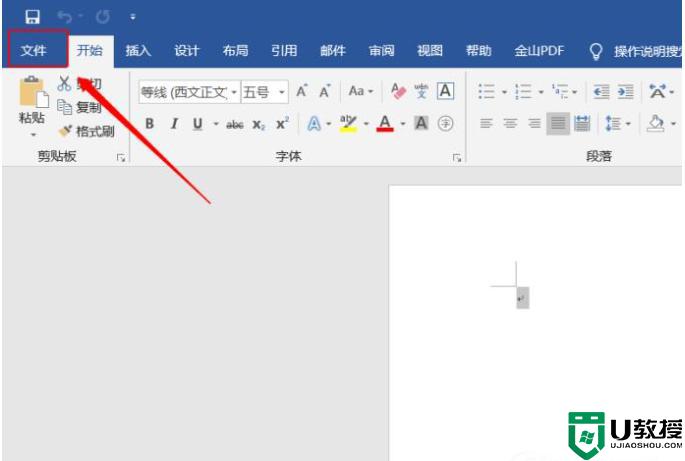隔空打印机怎么设置 苹果隔空打印机的方法
时间:2024-04-16作者:bianji
苹果手机的隔空打印是指可以不必将照片或文件传到电脑,就能实现打印很是方便。然而隔空打印机怎么设置呢?有些不熟悉的网友就有这一疑问,所以对此下面小编为大家整理分享的就是苹果隔空打印机的方法,一起往下看吧。
具体方法如下:
1、点击手机桌面“照片”图标,进入手机相册。
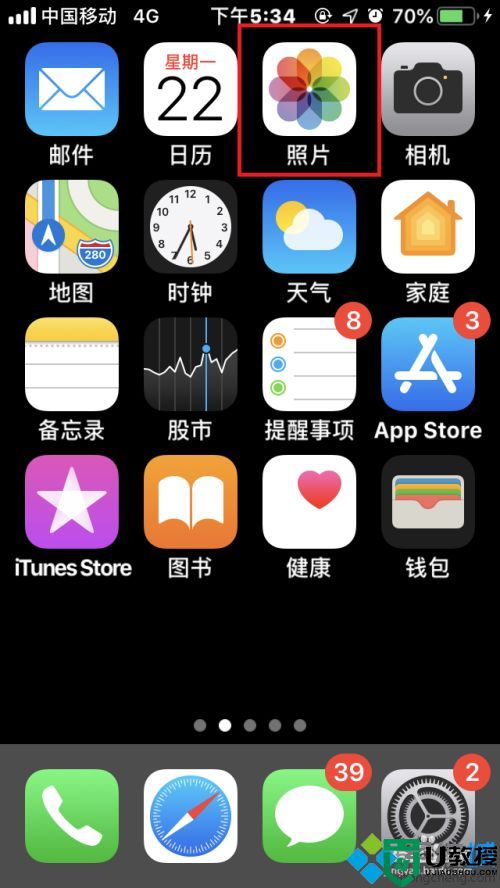
2、从手机相册选取要打印的“照片”,点击左下角分享按钮。
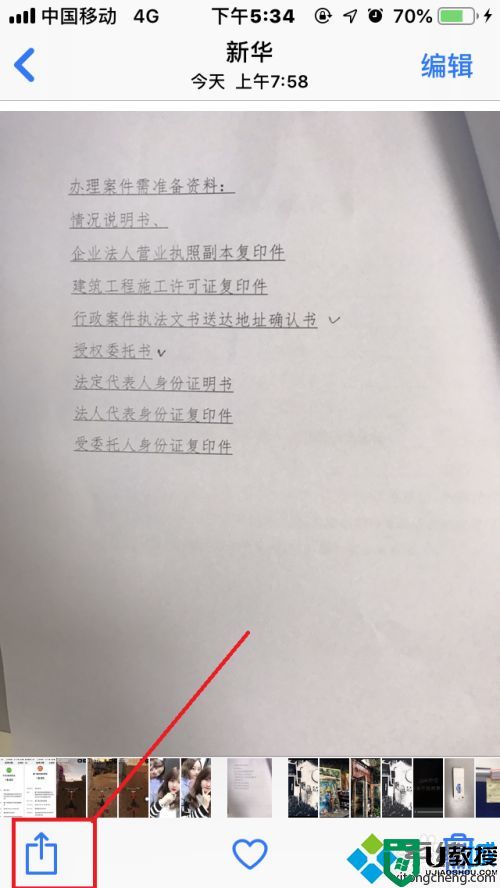
3、向右滑动找到并点击“打印”。
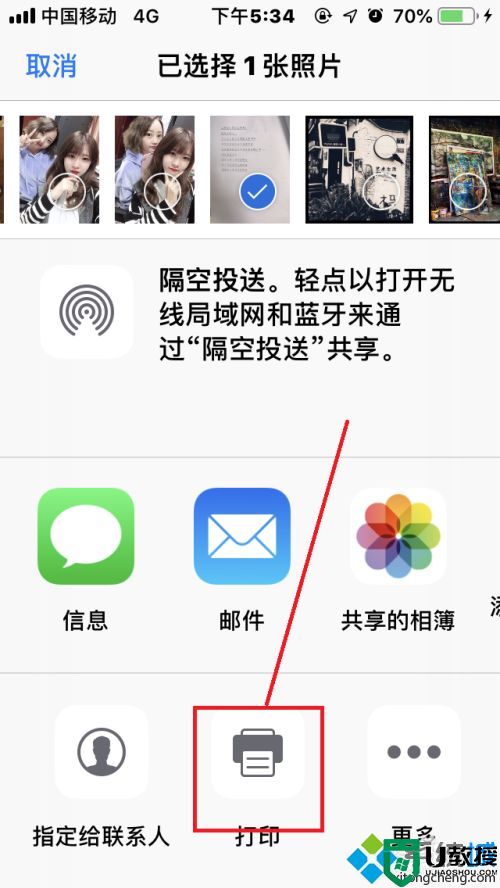
4、选择连接打印机,设置打印纸张、数量,点击打印即可。
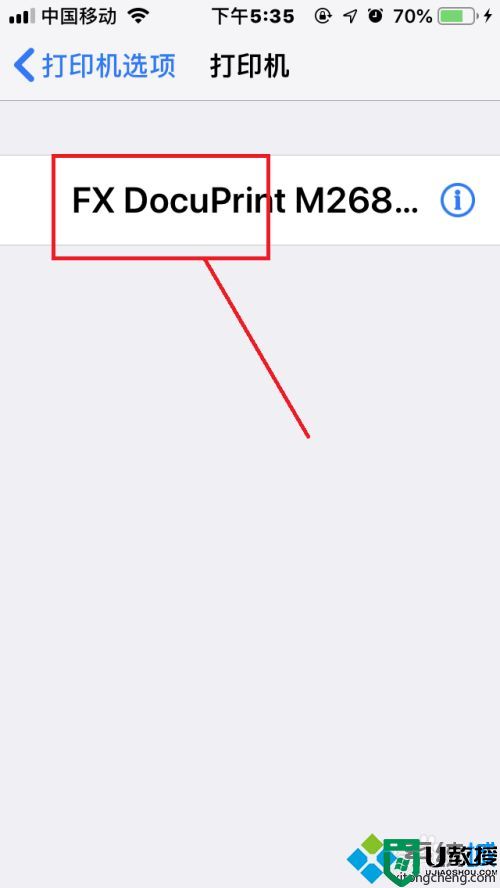
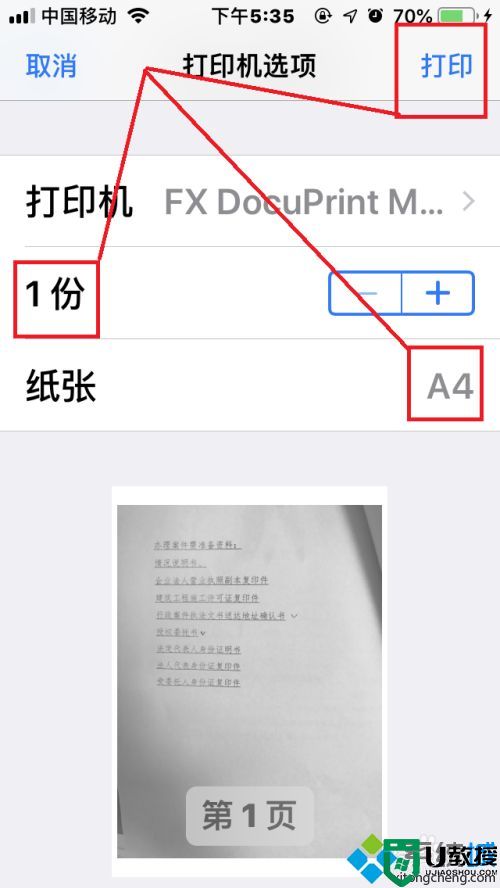
5、在打印机旁边,等待打印机接收数据,等待打印完毕即可。

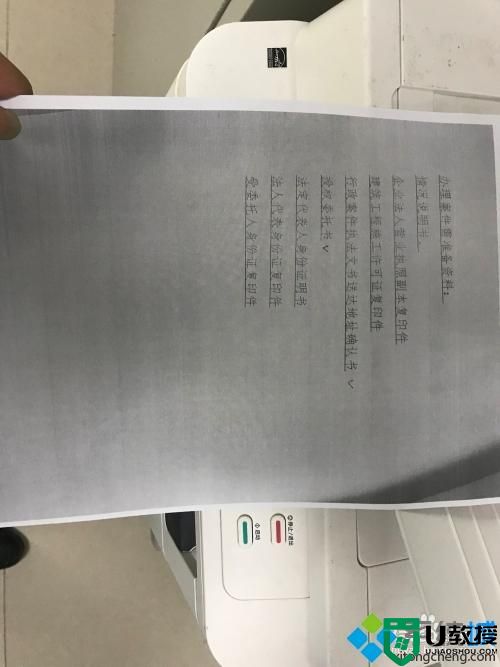
苹果隔空打印机的方法就为大家分享到这里啦,有需要的网友可以按照上面的不足来操作哦。